Hottext-Interaktion
Die Hottext-Interaktion gibt den Testteilnehmern die Möglichkeit, ihr Wissen unter Beweis zu stellen, indem sie unter mehreren ausgewählten Wörtern eines Textes einen bestimmten Wort- oder Satztyp (z. B. ein grammatikalisch falsches Element, einen Rechtschreibfehler, die Hauptfigur einer Geschichte, eine Hauptstadt) angeben.
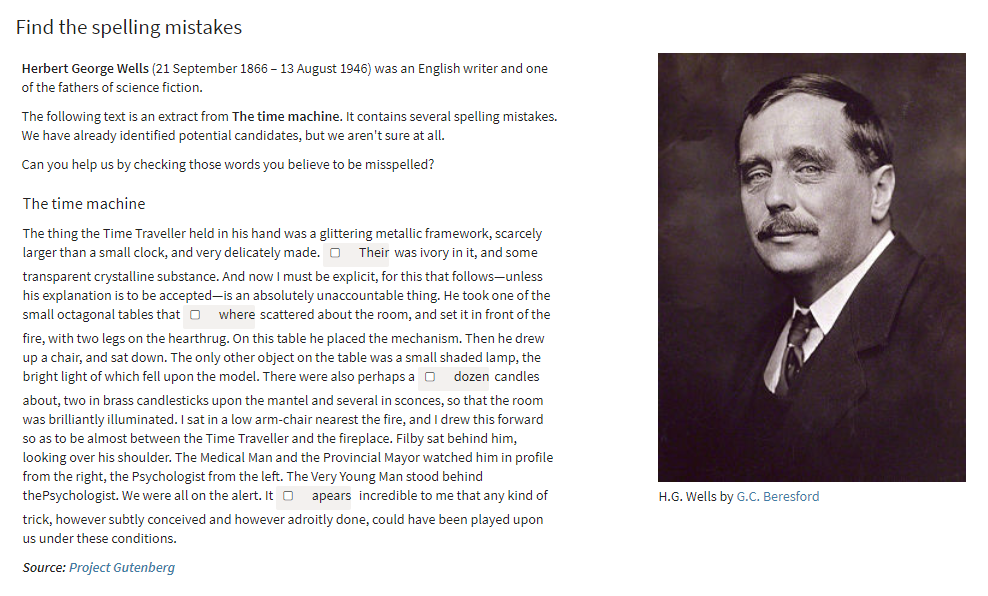
Nachdem Sie ein neues Element erzeugt und in der Aktionsleiste auf " Authoring" geklickt haben, führen Sie die folgenden Schritte aus, um eine neue Hottext-Interaktion zu erstellen:
1. Vom Bibliothek für gemeinsame Wechselwirkungen auf der linken Seite, ziehen Sie die Hottext Symbol auf den Rohling Artikel und lassen Sie es auf dem Segeltuch.
Dadurch wird ein neues Hottext-Interaktionsfenster erstellt. Oben befindet sich ein Fragefeld, gefolgt von einem Leerzeichen (mit einem Beispieltext), in dem Sie den Text mit den Phrasen platzieren können, die als Hottext-Elemente hervorgehoben werden sollen.
2. Füllen Sie das Frage-Feld aus, in dem "define prompt" steht.
Darin wird die Aufgabe beschrieben, die dem Testteilnehmer gestellt wird ("Finde die Fehler", "Wähle die Hauptstadt" usw.).
Hinweis: Im Kapitel Textverarbeitungsoptionen finden Sie Einzelheiten zu den Textbearbeitungsoptionen, wie z. B. die Verwendung von kursivem oder fettgedrucktem Text in Ihrem Artikel und das Einfügen von Merkmalen wie gemeinsamen Stimuli oder Medien, Tabellen oder Formeln.
3. Kopieren Sie den Text, der die Hottexte enthalten soll, und fügen Sie ihn ein, oder geben Sie ihn ein.
Der Testteilnehmer wählt aus den Hottext-Elementen die beste(n) Option(en) aus, die die Frage beantworten.
4. Wählen Sie ein Wort oder eine Phrase aus und markieren Sie es/sie. Wenn die Schaltfläche des Zauberstabs angezeigt wird, klicken Sie darauf, um die Auswahl des Worts oder Ausdrucks als Hottext-Interaktion zu bestätigen.
Dadurch wird ein Hottext-Element innerhalb des Textes erstellt. In der Regel gibt es ein Wort oder einen Satz, das bzw. der der gesuchten Antwort entspricht, und mehrere weitere Wörter oder Sätze, die der gesuchten Antwort ähnlich sein könnten. Es kann vorkommen, dass mehr als eine Option richtig ist, oder dass keine der Optionen richtig ist. Am Ende des Textes können Sie ein abschließendes Hottext-Element hinzufügen, mit dem der Testteilnehmer angeben kann, dass es keine richtige Auswahl gibt (z. B. "Kein Fehler").
8. Klicken Sie auf die blaue Schaltfläche " Fertig". Ihre Hottext-Interaktion ist nun abgeschlossen.
Nach diesem Schritt können Sie Ihre Interaktion in der Vorschau anzeigen und testen, indem Sie den Anweisungen in den Schritten 5 und 6 unter Erstellen eines Testobjekts folgen.